概要
新しく単体考察のページを作成する手順を解説します。
※既に作成されたページへの、各項目の追加に関しては単体考察テンプレページ(新)/改訂案/パーツを参照。
※テンプレページの最新の変更情報は単体考察テンプレページ(新)/改訂案/変更履歴を参照。
画像はクリックすることで拡大表示できます。
目次
テンプレートから新規ページを作成する 
この項目では、編集画面を表示するところまでを解説します。
- 次のいずれかの方法で単体考察テンプレページ(新)/改訂案の複製を作成する。
- こちらのリンクを開く。
- 単体考察テンプレページ(新)/改訂案を開き、ページ上部のメニューから[複製]をクリックする。
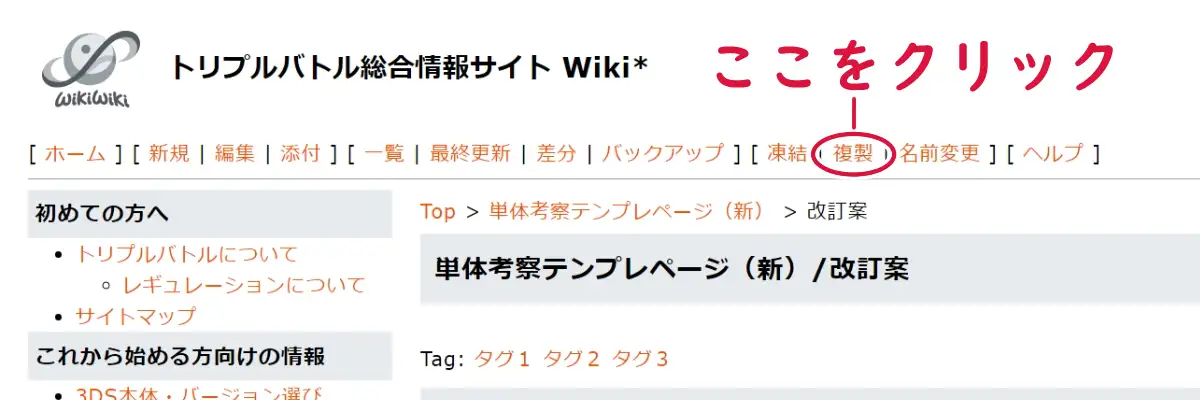
- こちらのリンクを開く。
- ページ下部の[ページ名]に作成するページの名前を入れる。
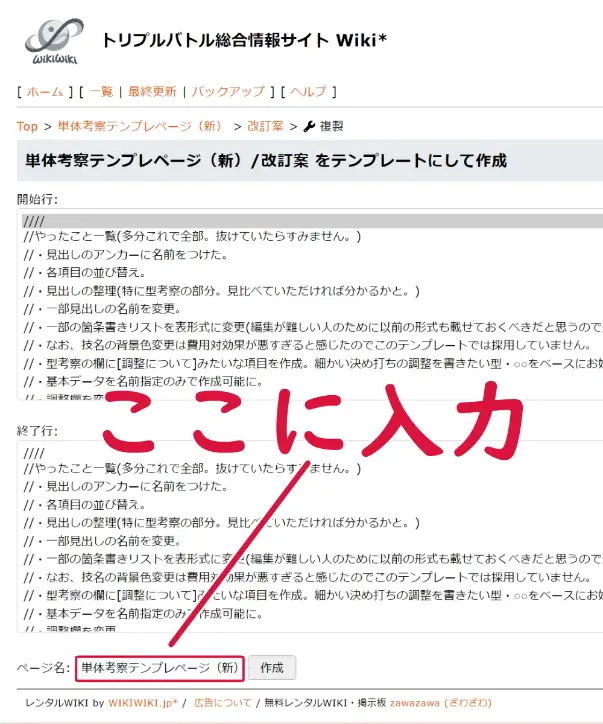
今回はポケモン名を入力する。 - [ページ名]右側にある[作成]をクリックする。

すると、ページの編集画面が現れます。この時[単体考察テンプレページ(新)/改訂案 の編集]と書かれていますが問題ありません。
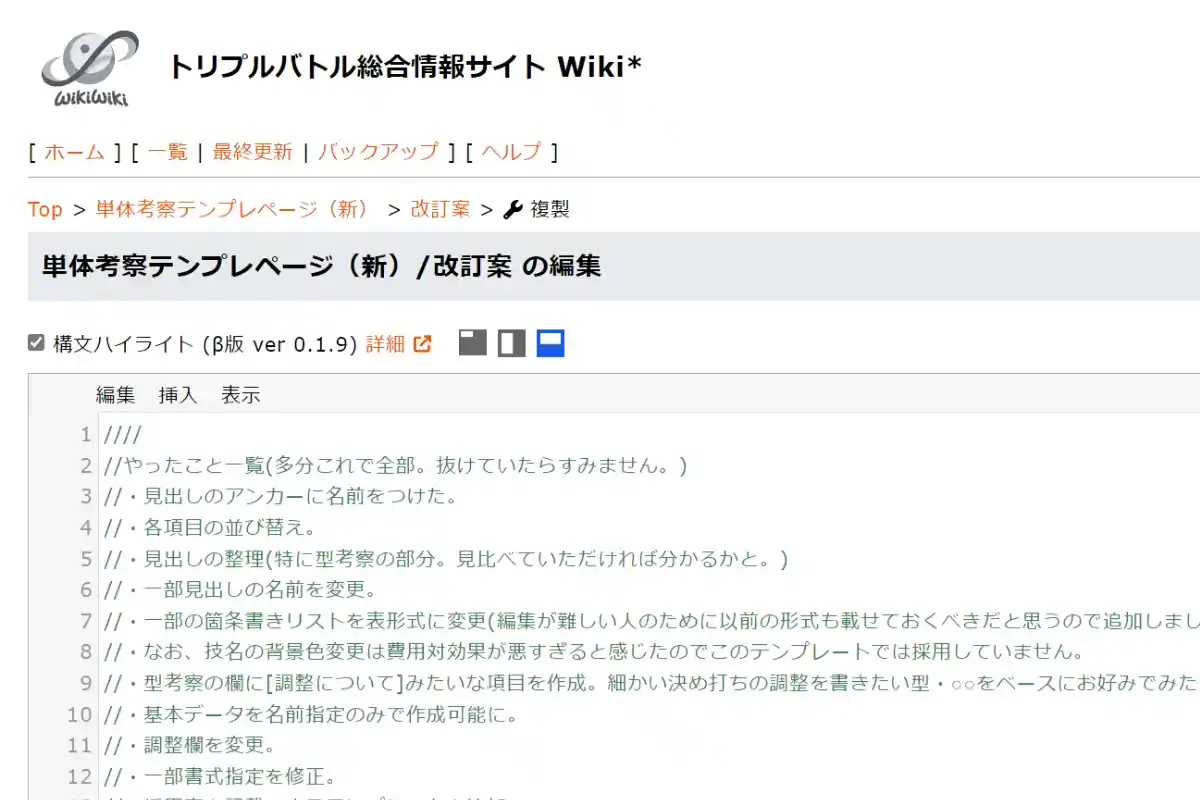
注意
他の単体考察ページからの複製やコピーは非推奨です。
最新のテンプレートとは異なる形式が残っている場合があります。
(少しずつ直したりはしていますが、ページ数も多いので…。)
修正前のページから複製されると、そうしたレガシーな要素が引き継がれてしまいます。
ページのプレビュー 
作成したページがどのように見えるかを確認する方法(プレビュー)を解説します。
- まず、編集画面のレイアウトを切り替えます。
[構文ハイライト (β版 ver x.x.x)](x.x.xには数字が入る)の右側に、青や灰色の図形が3つ表示されています。
青色の図形が現在選択しているレイアウトです。
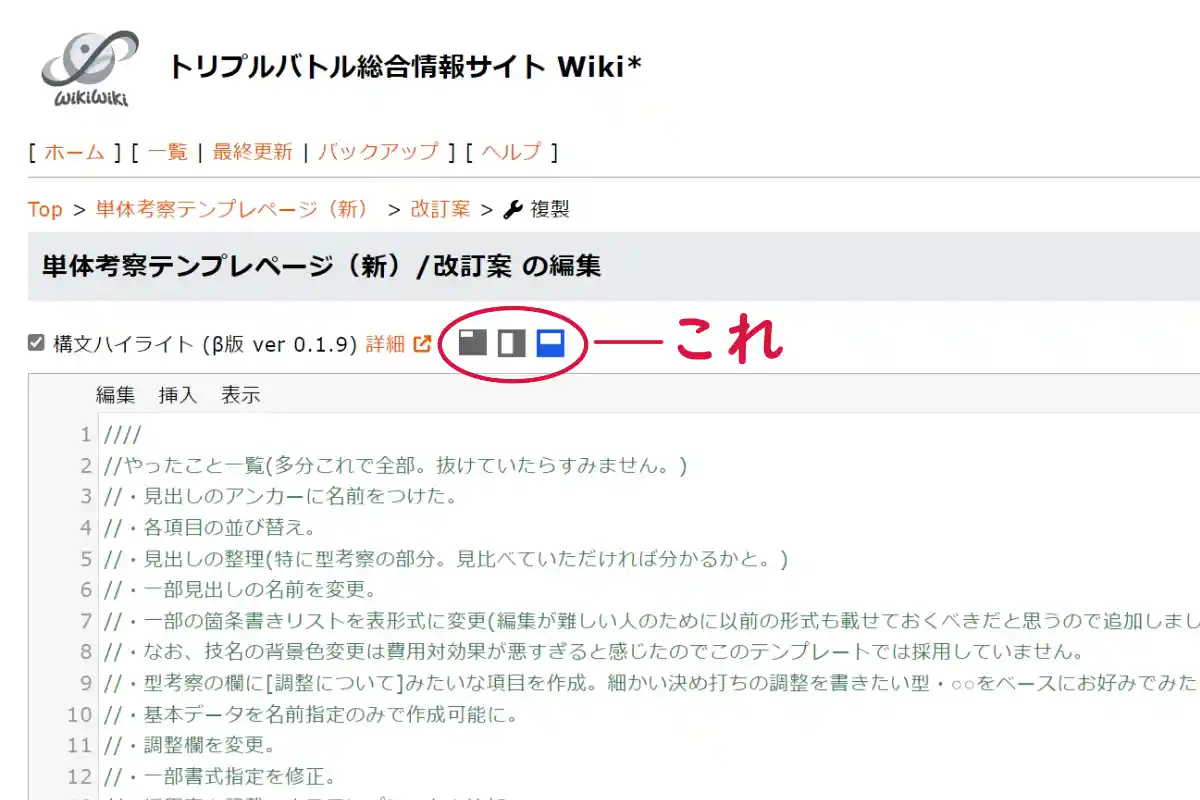
- 好きなレイアウトを選択してください。
どのレイアウトを選ぶかにより、プレビューの方法が変わります。
- 左のレイアウト
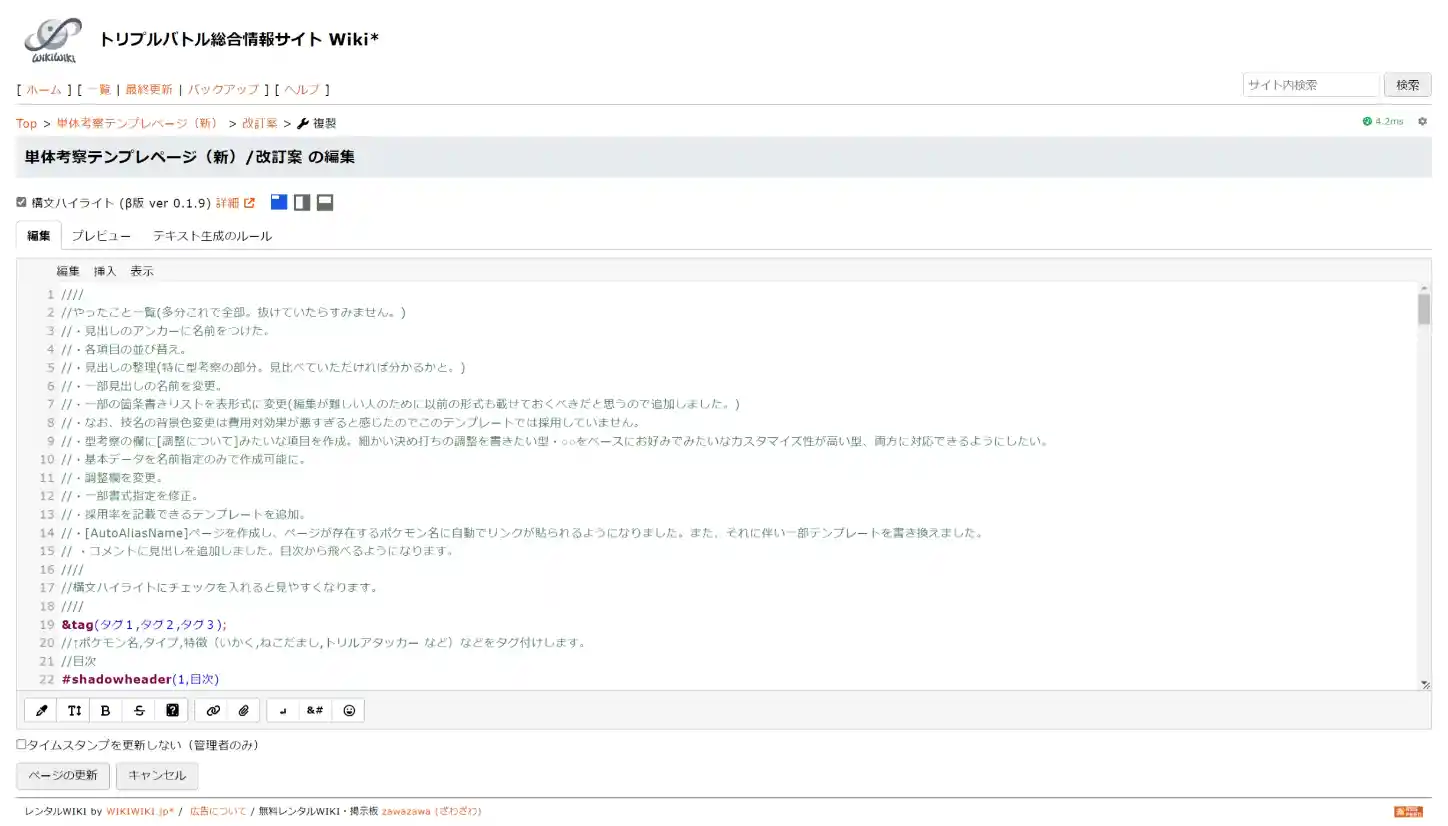
- [構文ハイライト]の下にタブが3つ並んでいます。
- 左から2つ目の[プレビュー]を押すと切り替わります。
- 編集に戻るときは[編集]タブを押します。
- 中央のレイアウト
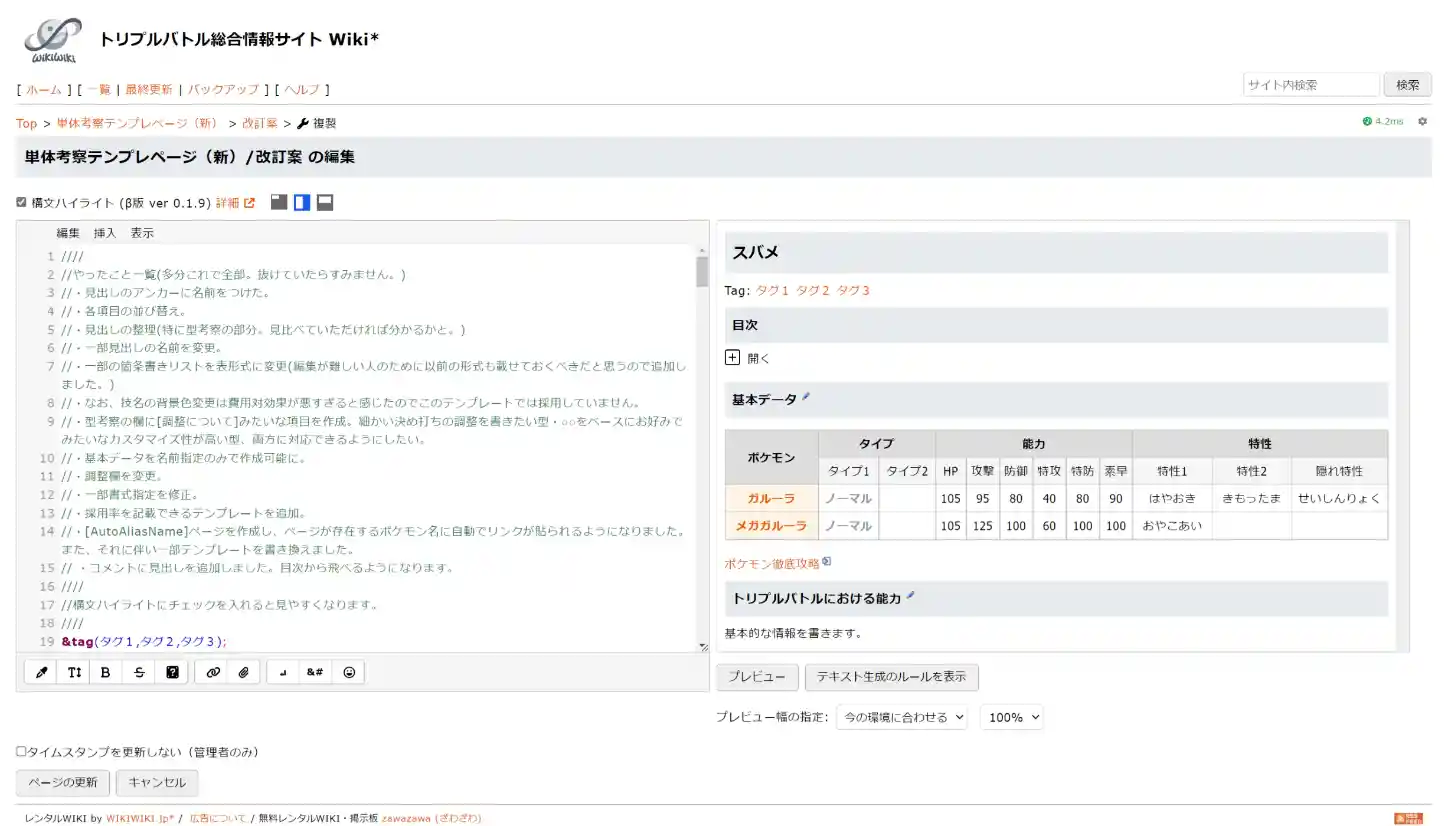
- ページ左側が編集画面、右側がプレビュー画面です。
- 右のレイアウト
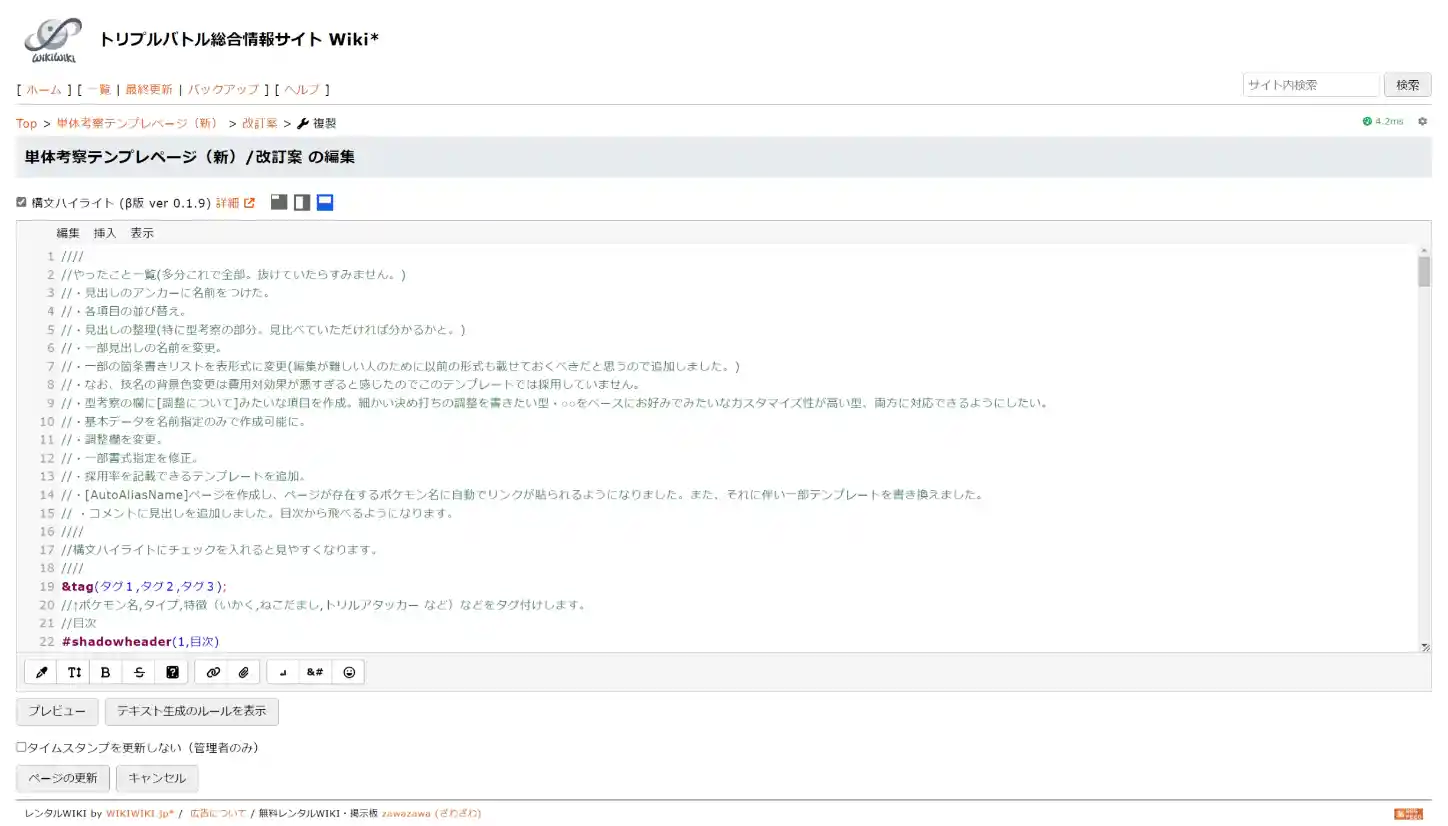
- ページ下部の[プレビュー]をクリックすると、編集画面の下側にプレビュー画面が現れます。
構文ハイライトについて 
ページを編集していく前に構文ハイライトについて知っておきましょう。
[構文ハイライト]にチェックを入れると、自動で色分けなどがされて編集がしやすくなります。
基本的にONにしておいて大丈夫です。
[//]から始まる行はコメントです。
編集画面では表示されますが、公開されるページには表示されません。
構文ハイライトがONであれば区別がしやすくなります。
編集画面の見方について 
①について
[編集]ではページ内の検索・置換やコピー・ペーストなどが行えます。
[挿入]では見出しやリストなどを追加できます。
[表示]では編集画面の表示方法に関する設定を変更できます。
②について
左から解説します。
[文字装飾]・[リンク]・[文字挿入]の3グループに分かれています。
文字装飾
編集画面中の文字列を選択した状態でクリックすると、その文字列に効果を付与します。
- 文字色・背景色を変更します。
- テキストのサイズを変更します。
- 文字を太字に切り替えます。
- 文字に打ち消し線を追加します。
- 文字をネタバレに指定します。
リンク
- カーソル位置にリンクを作成します。
Wikiのページ名やURLが指定できます。
文字列を選択していた場合は、その文字列に対してリンクを作成します。 - ファイルを貼り付けるための書式を挿入します。
参考:ファイル(画像)を貼り付ける - WIKIWIKI さんぷるWIKI
文字挿入
- 改行を挿入する。
- 選択した文字列を文字コードに変換する。
- 顔文字を挿入する。
ポケモンに合わせてデータを書き換える 
タグと基本データをページに合わせて書き換えましょう。
タグを書き換える 
かっこの中を[,]で区切りながら羅列します。
ポケモン名・タイプ・特性・特徴的な技など。
例:
スバメのページを作ったなら
&tag(スバメ,ノーマル,ひこう,きもったま,低レベル,がむしゃら,先制技,ファストガード);のような感じです。
参考ページ:
- 編集ガイド/タグについて - 詳しい編集方法。
- タグ一覧 - どういったタグが付けられているかを確認できる。
基本データを書き換える 
- 表を変更する。
下記図を参考にポケモン名を変更します。
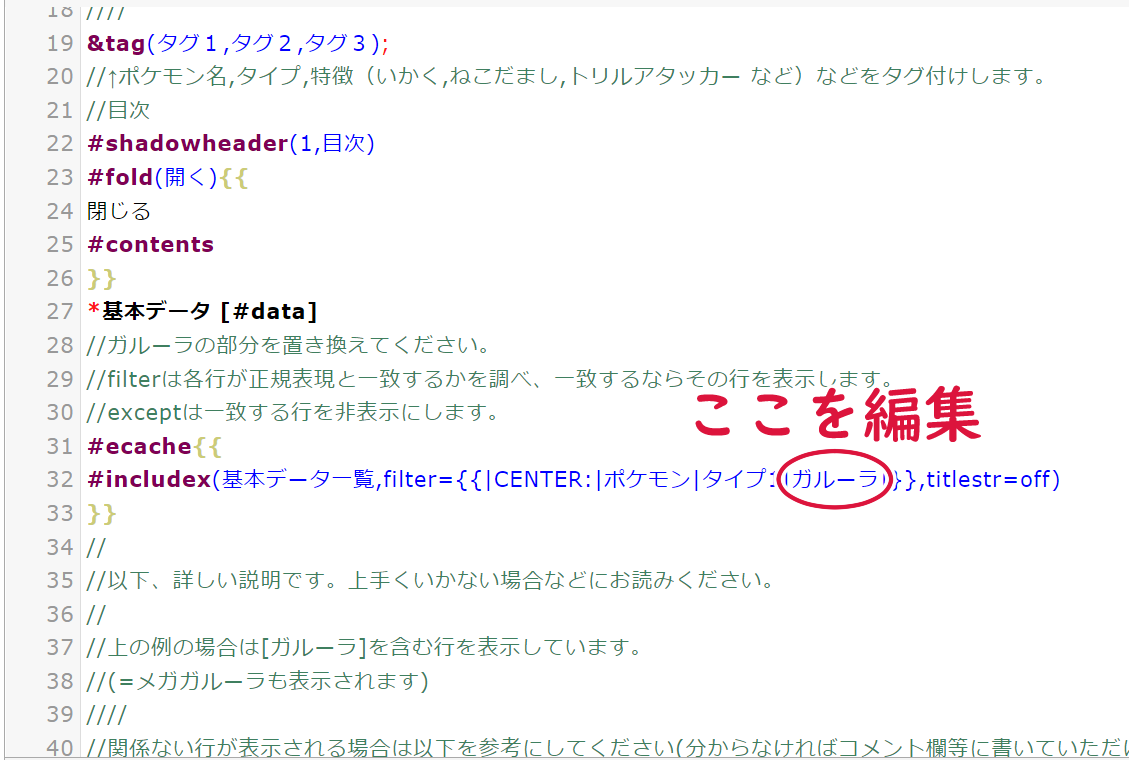
プレビューで違うポケモンが一緒に表示される場合は編集画面のコメントから詳しい説明を読んで書き換えてください。
分からない場合はそのままにしておいても大丈夫です。Wikiなのでそのうち誰かが直します。(たぶん) - ポケモン徹底攻略へのリンクを変更する。
下記図を参考に[n]の後ろに全国図鑑番号を書き加えます。
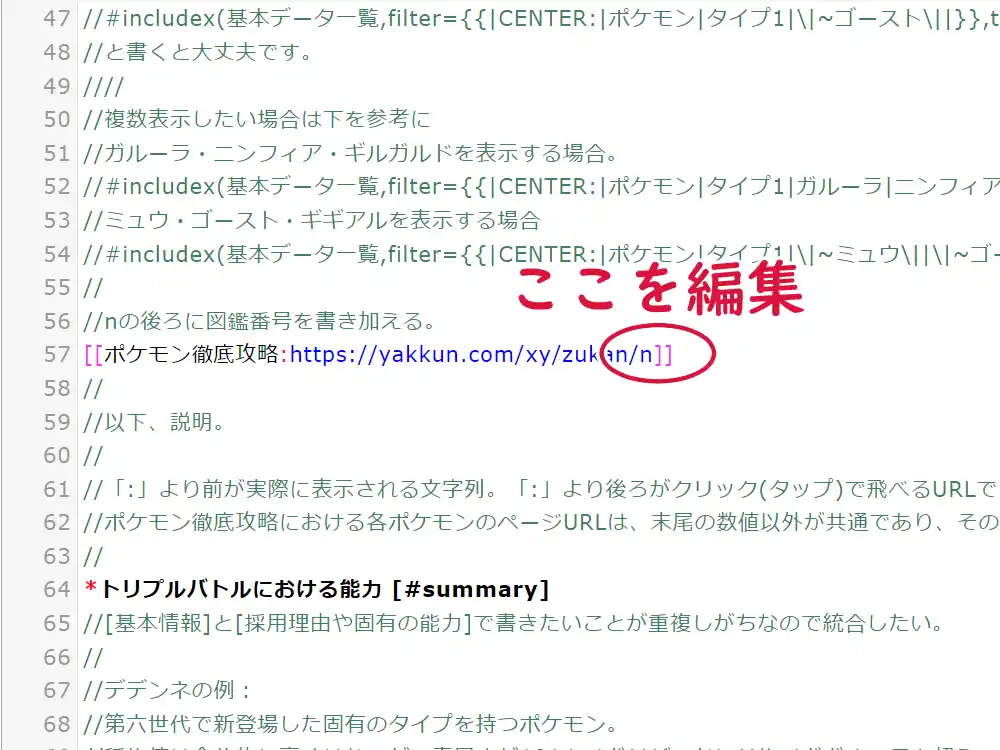
図鑑番号3なら[n3]、99なら[n99]、129なら[n129]といった感じです。
概要を書く 
ここまではある程度決まった形式での編集でしたが、ここからはある程度自由に文章を書くことになります。
Wikiの記法に関しては編集ガイドページを参照してください。
当Wikiでの表記ルールに関しては表記揺れについてページを参考にしてください。
内容についてはコメント行の例を参考に。
技・もちものを書く 
テンプレートが3つ用意されています。好きな方法で記述してください。
表形式の編集については編集ガイド/表組みについてを参考にしてください。
採用率に関してはバトルスポット使用率 を開き、ページ上部からルールを[ORAS シーズン17 - トリプル]と指定してください(リストの一番下)。
を開き、ページ上部からルールを[ORAS シーズン17 - トリプル]と指定してください(リストの一番下)。
調整を書く 
単体考察テンプレページ(新)/改訂案/パーツ#effortから各種テンプレートパーツをコピペし、記述してください。
型考察を書く 
型考察が1つしか無い場合は2つ目をコメント化するなどしてもらえると助かります。
構築サンプル集・その他情報などを書く 
外部リンクの内、構築記事関連は[構築サンプル集]に、それ以外は[参考リンク]に記述してください。
[関連ページ]にはWiki内のページを記述してください。
- 各タイプページ
- 同じパーティに入ることが多いポケモンのページ
- 近い役割を持つポケモンのページ
- このポケモンに関する情報が載っているページ
- ポケモンを育成する際に知っておきたい情報が載っているページ
などです。
[その他情報]にはタマゴわざや育成する際に気を付けるべきこと、限定わざなどを記述してください。
ページを公開する 
ページ下部にある[ページの更新]をクリックすると、Wiki内にページが実際に作成されます。
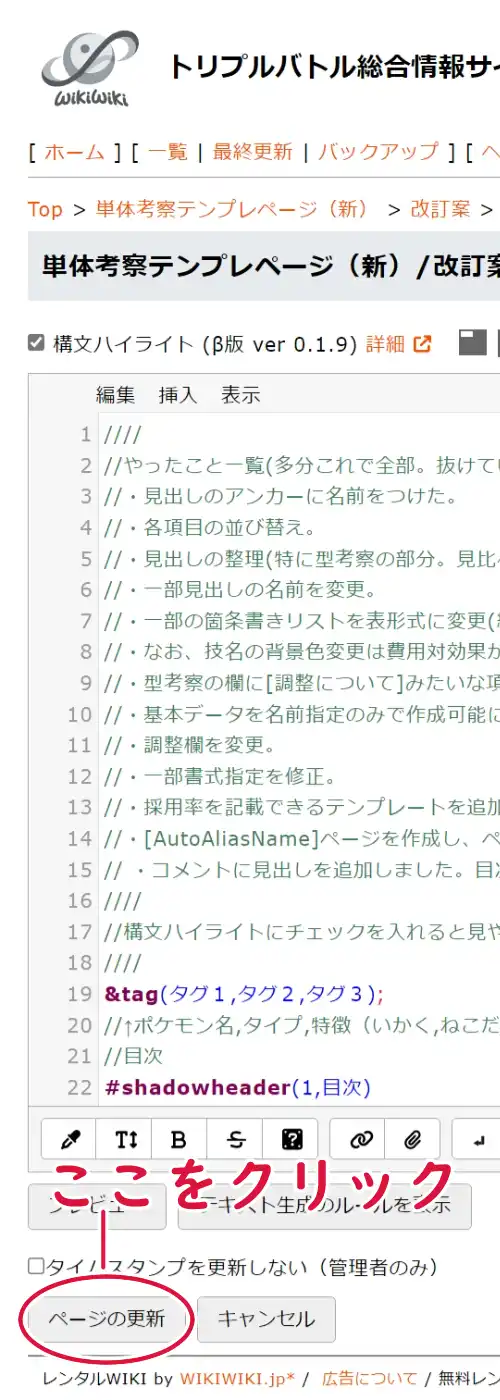
単体考察ページに追加する 
単体考察のページに作成したページへのリンクを載せる。
AutoAliasNameに追加する 
Q:…って何?
A:Wiki内でそのポケモンの名前が出てきたら自動でリンクを貼るように設定する場所です。
方法としては
- AutoAliasNameページを開く。
- ページ上部の[編集]を押す。
- 適切な場所(単体考察ページと同じ番号順です。)に次の形式で追加する。
例えばフシギダネのページを作ったなら-[[ポケモン名>ポケモン名]]
といった感じです。-[[フシギダネ>フシギダネ]]
(良く分からなかったらやらなくても大丈夫です。たぶん他の人が気付いた時に追加してくれます。)

 新規
新規 編集
編集 添付
添付 一覧
一覧 最終更新
最終更新 差分
差分 バックアップ
バックアップ 凍結
凍結 複製
複製 名前変更
名前変更 ヘルプ
ヘルプ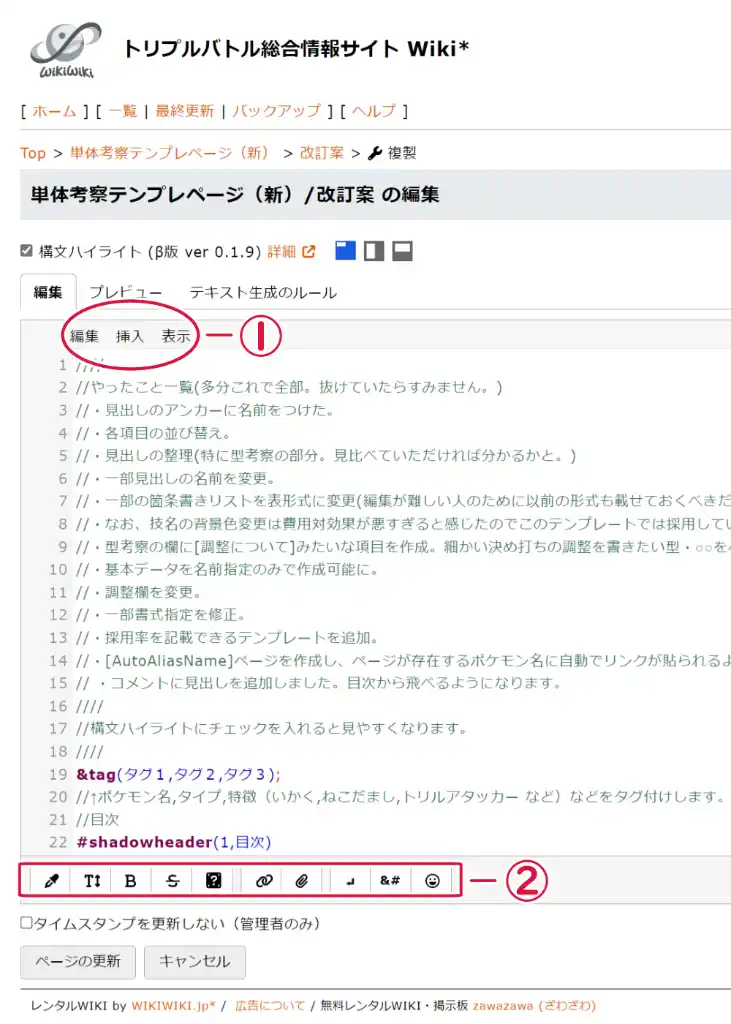
残りの項目は後日追加予定です。
分かりにくい所などありましたら教えてもらえると助かります。 -- 2022-05-06 (金) 23:37:32